トップページ > デスクトップ製品情報 > 書けまっせ PDF5 製品トップ > 機能紹介:PDFに文字を記入(書き込み)
『書けまっせ PDF5』では、文字を"テキストボックス"という枠に入力します。ExcelやPowerPointのテキストボックスのイメージで、任意の場所に自由に配置できるほか、PDF画面上の枠線の大きさに合わせて、自動作成ができます。
この、テキストボックスの自動作成は、スキャナなどで取り込んだ画像のPDFでも有効です。
さらに、入力項目が一箇所に纏まっている場合は、マウスポインタのドラッグで範囲指定することで、複数の枠線を一度に自動作成したり、ページ全体から枠になる部分を認識して自動作成することもできます。
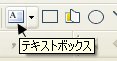



『書けまっせ PDF5』は、文字の入力について、細かい設定が可能です。
『書けまっせPDF』では、テキスト入力を製品納品時、横書きをデフォルトとしていますが、縦書きにすることができます。
配置したテキストボックスを選択状態にし、画面右にある「プロパティ」の設定で、テキストを縦書きに指定します。
テキストの位置は、縦横、それぞれ配置位置をリストボックスの中から選択し、最適な形に直すことができます(赤マル部分)。
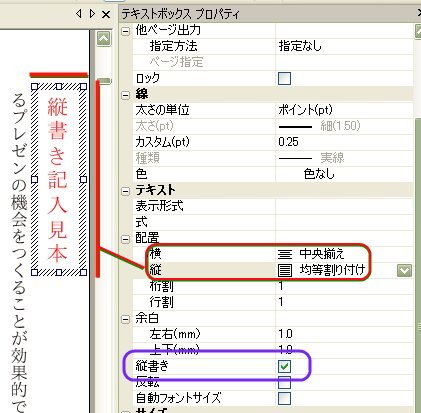
PDFでもWordでも、桁割のあるテキストの文字入力は、手間のかかる面倒な作業でした。
『書けまっせPDF』は、テキストボックス作成の際に、プロパティで予め割り付けする桁数(複数行に亘っている場合は行数もOK!)を指定することで、例えばPDFで配布されている提出用書類にある、住所のフリガナや、カード番号などへの入力がとても楽になります。
『書けまっせPDF』には、PDFファイルにテキストを挿入するだけでなく、既にある本文に対し、一般的なPDF編集ソフトのように、ラインマーカー、取り消し線、アンダーラインを引くことができます。

『書けまっせPDF』では、テキストボックスに入力する値(数字)を自動的に加工して表示する「表示形式」機能があります。
日付や通貨、小数点やマイナスの表記法などを指定することができます。表計算ソフトウエアなどで実現している表示形式機能と同じような機能です。これらを変更することで、表示をユーザーの好みに変えることができます。
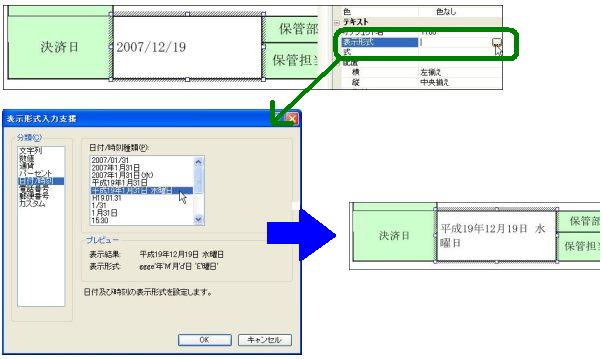
表示形式の設定がテキストボックスや差込フィールドに入力されている値をどう表示するかは、「表示形式入力支援」ダイアログの各分類の「表示形式」欄が参考になります。
| 書式記号 | 意味 |
|---|---|
| ###0;-###0 | 整数、マイナス記号は「-」 |
| ###0;△###0 | 整数、マイナス記号は「△」 |
| #,##0.##;-#,##0.## | マイナス記号は「-」、桁区切りあり、小数部は有効数字2桁まで(小数第3位を四捨五入)、小数部がない場合は表示しない |
| #,##0.0#;-#,##0.0# | マイナス記号は「-」、桁区切りあり、小数部は有効数字2桁まで(小数第3位を四捨五入)、小数部がない場合は小数第1位を0で埋める |
| ¥#,##0;-¥#,##0 | 円マーク表示、マイナス記号は「-」、桁区切りは「,」 |
| 0.00% | パーセント表示、小数部は2桁まで0で埋める |
| yyyy/MM/dd | 2007/05/06 |
| yyyy/M/d | 2007/5/6 |
| yyyy'年'M'月'd'日' | 2007年5月6日 |
| ggge'年'M'月'd'日 'E'曜日' | 大正5年5月6日 土曜日 |
「表示形式入力支援」ダイアログの「カスタム」分類でユーザーが表示形式の設定を編集することができます。表示する数値の形式は書式記号を使って表現します。
『書けまっせPDF』で使用できる書式記号は下記の通りです。
| 書式記号 | 表示結果 |
|---|---|
| M | 月の1~12 |
| MM | 月の01~12 |
| MMM | 月を1月~12月で表示 |
| d | 日の1~31 |
| dd | 日の01~31 |
| e | 曜日を表す数値 |
| E | 曜日を日~土で表示(日本語) |
| EEE | 曜日を日曜日~土曜日で表示(日本語) |
| ge | 年号のローマ字の頭文字(M、T、S、H)と年を表示 |
| ggge | 年号(明治、大正、昭和、平成)と年を表示 |
| yy(小文字) | 年の00~99 |
| yyyy | 年の1900~9999 |
| H | 時の0~23 |
| HH | 時の00~23 |
| k(小文字) | 時の1~24 |
| K(大文字) | 午前/午後の0~11 |
| h(小文字) | 午前/午後の1~12 |
| m | 分の0~59 |
| mm | 分の00~59 |
| s(小文字) | 秒の0~59 |
| ss(小文字) | 秒の00~59 |
| a | 午前または午後 |
| ####.# | 表示する少数部の有効桁数を指定 書式記号の小数部の桁数よりも数値の小数部の桁数が多い場合、書式記号の数に合わせて四捨五入 【例】1234.56 → 1234.6 |
| #.000 | 表示する少数部の有効桁数を指定 書式記号の小数部の桁数よりも数値の小数部の桁数が少ない場合、0を表示 【例】12.3 → 12.300 |
| 0.# | 小数部のみがある場合、整数部1桁に0を表示 【例】.123 → 0.123 |
| #.0# | 小数部有効桁を2桁とするが、小数部がない数値でも1桁には必ず0を表示 【例】12 → 12.0 【例】1234.568 → 1234.57 |
| #,### | 桁区切り記号を挿入 【例】12345 → 12,345 |
| % | 数値に100をかけてパーセント記号を追加 【例】0.5 → 50% |
| ¥ | 数値に通貨記号を追加 【例】50 → ¥50 |
| ? | 桁数の異なる小数点を添えて表示。整数部と小数部の余分なゼロがスペースで表示される |